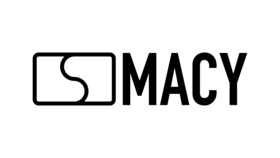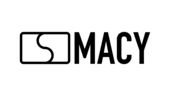Macy 使用方法
Macyを実際に使用してみよう!
使い方はシンプルで誰でも簡単にMacyを使えます!
スマートフォンの背面上部にあなたのMacyに近づけ、画面上部に表示される通知をタップするだけで、
あなたのプロフィールページに誘導させることが可能!
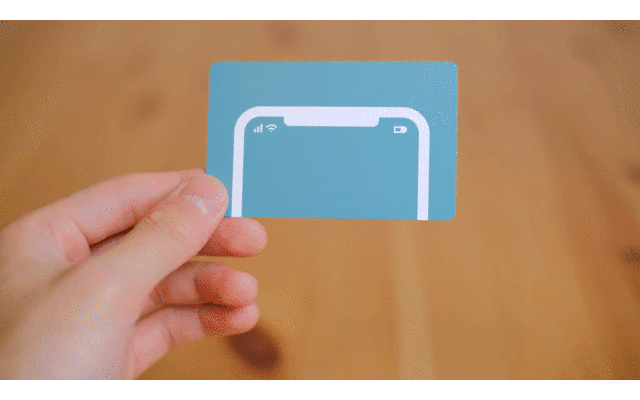
Macyを購入された方のみ、『Macyアカウント』へ登録することができます。
Macyアカウント登録後にあなたが友達や顧客に共有したい情報を追加し、プロフィールページを用意しましょう。
Macyアカウントはウェブサイトなので、アプリをダウンロードする必要はございません。
以下がプロフィールページのイメージです。
※各種プロフィール内容追加方法はFAQに記載されています。
FAQはこちらから→ FAQ
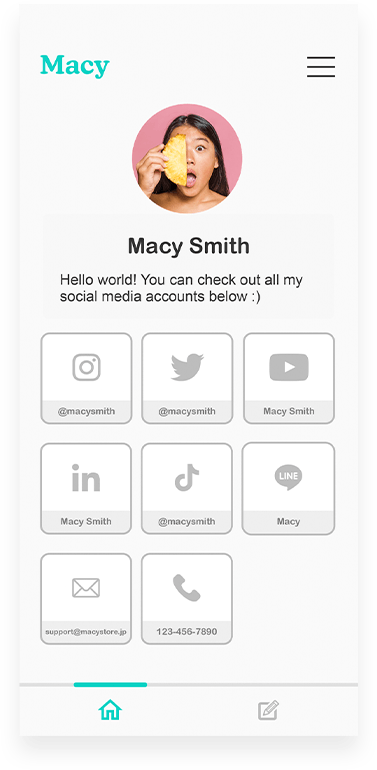
【Macyプロフィールページ内容】
1. プロフィール画像
2. 表示名
3. 自己紹介文
4. リンク
【登録できるリンク】
■電話番号/メールアドレス
■Webサイト
■SNS(Instagram / Snapchat / Facebook / Twitter / TikTok / Linkedin など)
■動画・音楽配信(Youtube / Spotify / Apple Music / SoundCloud / Twitch など)
■メッセージツール(LINE / KakaoTalk / Slack / Telegram / Zoom など)
※1枚のMacyアカウントに登録できるリンクの数に限りはございません。
※各種プロフィール内容追加方法はFAQに記載されています。
FAQはこちらから→ FAQ
ダイレクトモードについて
共有したいリンクが1つだからプロフィールページがいらない、
さらにもっとスピーディーに情報共有したい・・・
そんなあなたのために『ダイレクトモード』を用意しました!
特に共有したいリンクを選び(※1つのみ)ダイレクトモードをONにすれば、プロフィールページを介する事なくそのリンクへ直接誘導させることができます。
【ダイレクトモードがOFFの時】
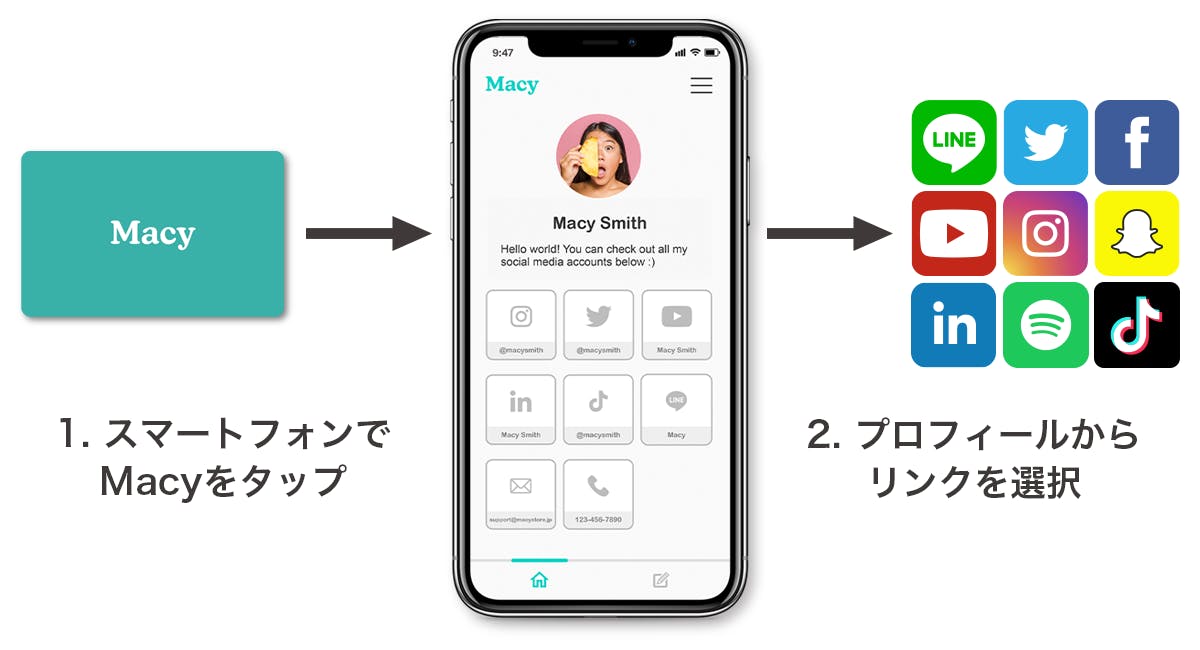
【ダイレクトモードがONの時】
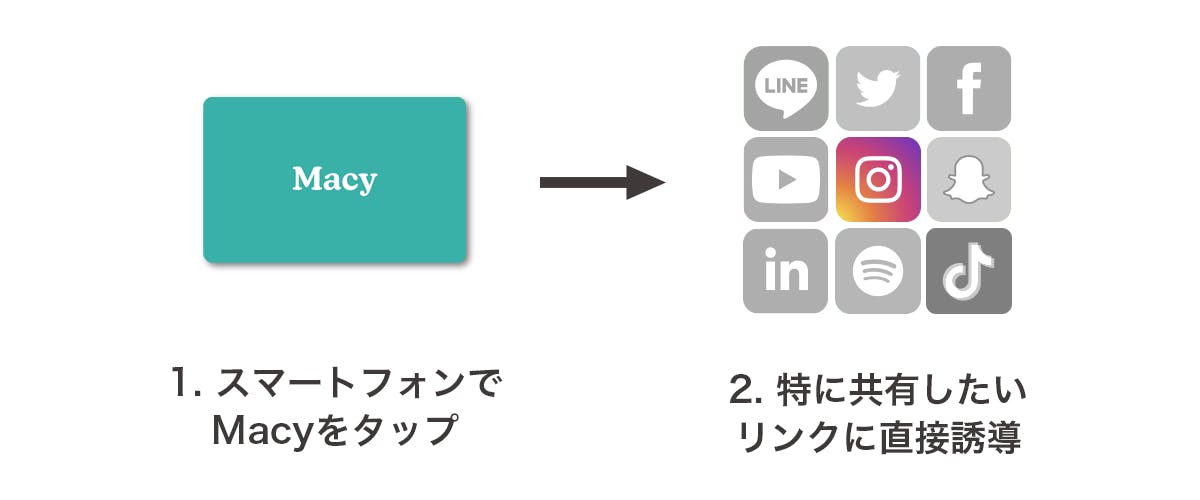
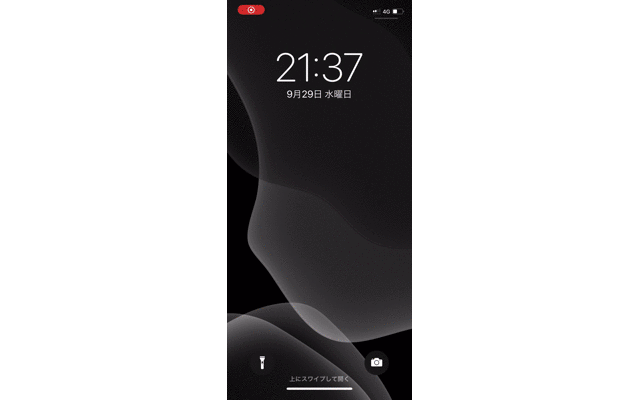
【ダイレクトモードがONの時】
再びプロフィールページに誘導させたくなったら、ダイレクトモードをOFFにするだけ。登録していた他のリンクも削除されずにそのまま表示されます。
あなた次第で使い方は無限大。
あなたのYoutubeチャンネルに誘導して、最近アップロードした動画を見せたり、
SpotifyやSoundCloudの再生ページに誘導して、制作した楽曲をその場で聴いてもらったり、
レジの横に置きお客様にタップしていただくことで、SNS活動の認知拡大にもつながります!